파이어폭스와 크롬에서 비디오 자동 재생 끄기

이 튜토리얼을 통해 Google Chrome 및 Mozilla Firefox에서 삽입된 비디오 자동 재생 기능을 비활성화하는 방법을 알아보세요.

Google이 사용자를 염탐한다는 생각은 새로운 것이 아닙니다. 예를 들어, Google 토스터라면 하루 종일 Amazon에서 토스터 광고를 보는 것을 멈추지 않을 것입니다. 홍보는 Google의 주요 업무입니다. 이제 우리가 하는 일을 보기 위해 타사 쿠키를 사용하는 대신 Privacy Sandbox 를 처리해야 합니다 .
Privacy Sandbox를 사용하��� 타사 쿠키를 사용하여 사용자를 추적할 필요가 없습니다. 프라이버시 샌드박스 는 아직 초기 단계입니다. 그러나 Google은 자원 봉사자를 고용하지 않지만 사용자가 참여하도록 할 것입니다. 참여하는 사람들(소규모 Chrome 사용자 그룹)은 자신의 활동과 브라우저 사용 방법에 대한 더 많은 데이터를 공개할 것입니다.
이 특성으로 작동할 준비가 된 사이트는 사용자의 고유 ID를 알 수 있을 뿐만 아니라 해당 ID 덕분에 일주일 동안 사용자의 검색 기록을 알 수 있습니다. 따라서 Google은 사이트에 귀하가 좋아하는 것을 알려 어떤 유형의 광고를 표시할지 알 수 있도록 합니다.
즉, Privacy Sandbox는 Floc 또는 연합 학습 코호트입니다. Floc은 Chrome에서 실행되며 사용자의 온라인 습관을 연구합니다. Chrome이 사용자가 어떤 카테고리에 속하는지 파악하면 사용자와 유사한 탐색 습관을 가진 다른 Chrome 사용자와 함께 집단에 배치됩니다.
좋은 소식은 이 평가판에 참여하고 싶지 않다면 언제든지 Chrome 설정에서 옵션을 비활성화할 수 있다는 것입니다. 설정을 얻으려면 오른쪽 상단의 점을 클릭하고 설정을 클릭하십시오.
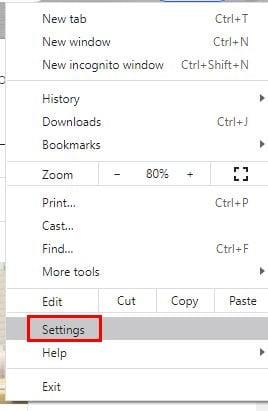
설정에 들어가면 왼쪽에서 개인 정보 및 보안을 클릭합니다. 사이트 설정 아래에 개인 정보 샌드박스 옵션이 있습니다.
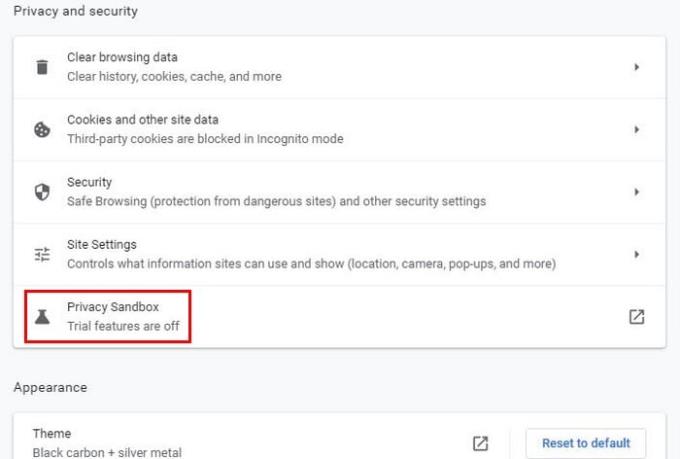
읽기 모드에 있는 경우 Google은 개인정보 보호 샌드박스에 일부 텍스트를 표시합니다. 그러나 모든 것을 건너 뛰고 싶다면 토글 옵션이 하단 근처에 있습니다. 그게 전부입니다.
Google은 우리가 눈치채지 못하는 사이에 데이터를 수집하는 방법이 있습니다. 그것을 막기 위해 무언가를 할 수 있다면, 그 방법을 사용할지 말지는 당신의 선택입니다. Google은 Privacy Sandbox를 사용하여 사용자에게 이를 해제할 수 있는 옵션을 제공합니다. 이 기능을 끄는 것이 실제로 도움이 된다고 생각하십니까? 아래 의견에 생각을 공유하고 이 기사를 소셜 미디어에서 다른 사람들과 공유하는 것을 잊지 마십시오.
이 튜토리얼을 통해 Google Chrome 및 Mozilla Firefox에서 삽입된 비디오 자동 재생 기능을 비활성화하는 방법을 알아보세요.
구글 크롬에서 PIP 모드에 대해 알아보고, TV에서 경험하는 것처럼 작은 그림 속 그림 창에서 비디오를 시청하는 방법을 알아보세요.
시크릿 모드에서 광고 차단기를 사용하는 방법에 대한 가이드를 통해 안전한 인터넷 사용을 경험하세요. 광고 차단기를 통한 개인정보 보호와 맬버타이징 방지 방법을 알아보세요.
Google 크롬은 크로스 플랫폼 웹 브라우저입니다. 즉, Google 크롬은 PC, Mac, IO, Linux 및 Android에서 사용할 수 있습니다. 세련된 UI가 특징입니다
Google 크롬 베타는 사용자에게 새 버전에 대한 통찰력과 개선 사항을 제공함으로써 크롬을 개선하는 것을 목표로 하는 웹 브라우저입니다. 비록
최고의 그래픽이 없을 수도 있지만 Chromes 숨겨진 Dino 게임이 약간 중독성이 있다는 점을 인정해야 합니다. 잠금 해제 Google 크롬 비밀 Dino 게임은 많지 않습니다. 다음 단계를 따르세요.
원탭 정의 기능은 Google Chrome 앱에서 문맥 검색 정의라고도 합니다. 웹사이트에서 단어를 탭하기만 하면 작은 팝업이 나타납니다. 이 해킹으로 한 번의 탭으로 Chrome에서 단어를 정의하는 기능을 활성화하는 방법을 알아보세요.
Google 크롬은 현재 사용 가능한 가장 인기 있는 브라우저 중 하나일 수 있지만 모든 브라우저와 마찬가지로 결국 속도가 느려집니다. 업무에 Google 크롬이 필요한 경우 빠릅니다. 그러나 이러한 단계는 탭 브라우징 속도를 높이고 더 빠르게 만드는 데 도움이 됩니다.
컴퓨터와 Android 기기에서 Chrome 탭을 정리하세요. 당신이 그것을 할 수있는 방법은 다음과 같습니다.
브라우저에 비밀번호를 저장하는 것은 가장 안전한 방법이 아닙니다. 그러나 일부는 저장한 암호가 정크 계정용이므로 어쨌든 그렇게 할 수 있습니다. 브라우저가 저장한 비밀번호를 확인해야 함을 보여줍니다.
Microsoft Teams의 여러 인스턴스를 나란히 실행하는 방법은 다음과 같습니다.
Google Chrome 웹 브라우저가 열리지 않는 일반적인 문제를 해결하려면 이 자습서를 따르십시오.
Chrome에서 웹사이트 페이지나 검색 기록을 제거하려는 몇 가지 일반적인 이유가 있습니다. 우선 다음 단계를 통해 Chrome에서 특정 페이지 및 검색을 제거하는 방법 알아보기를 공유할 수 있습니다.
Google Chrome 웹 브라우저에서 화면이 깜박이는 일반적인 문제를 해결하는 방법을 알아보세요.
인터넷에는 많은 컴퓨터 바이러스와 맬웨어가 있으므로 주의하지 않거나 운이 나쁘면 컴퓨터를 감염시킬 수 있습니다. 연습하면
Chrome 웹 브라우저의 최신 버전인 Chrome 80에 오신 것을 환영합니다. 이제 사용자가 모든 주요 플랫폼에서 다운로드할 수 있으며 두 가지가 있습니다.
Google Chrome을 포기하고 New Microsoft Edge로 전환하는 경우 고려해야 할 몇 가지 팁과 요령이 있습니다.
추적 금지는 모든 요청과 함께 보내도록 브라우저를 구성할 수 있는 웹 요청 헤더입니다. 웹사이트와 광고주에게 정보를 제공하도록 설계되었습니다.
브라우저에서 쿠키를 활성화하면 브라우저를 보다 편안하게 사용할 수 있습니다. 예를 들어 쿠키는 로그인 정보를 저장하여 로그인할 수 있도록 합니다.
컴퓨터에서 휴식을 취하라는 알림이 필요하십니까? 다음은 도움이 될 수 있는 몇 가지 Chrome 확장 프로그램입니다.
고정 해제된 앱과 프로그램이 작업 표시줄에 계속 나타난다면, 레이아웃 XML 파일을 수정하고 사용자 정의 줄을 제거할 수 있습니다.
Windows 및 Android 장치에서 Firefox 자동 완성에서 저장된 정보를 제거하는 간단한 단계를 따르세요.
이 튜토리얼에서는 Apple 아이팟 셔플의 소프트 또는 하드 리셋을 수행하는 방법을 보여줍니다.
Google Play에는 정말 좋은 앱들이 많아 구독하게 됩니다. 시간이 지나면 그 목록이 늘어나며, Google Play 구독을 관리해야 할 필요가 있습니다.
주머니나 지갑에서 결제할 카드를 찾기 위해 손이 헛갈리는 것은 정말 번거로운 일입니다. 지난 몇 년 동안 여러 기업이 비접촉 결제 솔루션을 개발하고 출시해 왔습니다.
안드로이드 다운로드 기록을 삭제하면 저장 공간을 늘릴 수 있습니다. 다음은 따라야 할 단계입니다.
이 가이드는 PC, Android 또는 iOS 장치를 사용하여 페이스북에서 사진 및 비디오를 삭제하는 방법을 보여줍니다.
갤럭시 태블릿 S9 울트라와 함께 시간을 보냈고, 이는 Windows PC나 Galaxy S23와 완벽하게 연결할 수 있는 태블릿입니다.
안드로이드 11에서 그룹 문자 메시지를 음소거하여 메시지 앱, WhatsApp, Telegram의 알림을 관리하세요.
파이어폭스에서 주소창 URL 히스토리를 지우고, 여러분의 세션을 비공식으로 유지하는 간단하고 빠른 단계에 따라 진행해보세요.



























